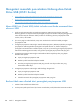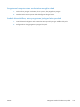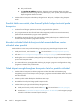HP Officejet Pro X451 and X551 - User's Guide
3. Pastikan semua kabel tersambung dengan benar. Jika produk terhubung ke jaringan, periksa item
berikut:
Periksa lampu di samping koneksi jaringan pada produk. Jika jaringan aktif, lampu menyala
hijau.
Pastikan Anda menggunakan kabel jaringan bukan kabel telepon untuk menghubung ke
jarigan.
Pastikan router, hub, atau saklar jaringan diaktifkan dan bekerja dengan benar.
4. Instal perangkat lunak HP dari CD yang disertakan dengan produk. Menggunakan driver printer
generik dapat menunda pengosongan pekerjaan dari antrian cetak.
5. Dari daftar printer pada komputer Anda, klik kanan nama produk ini, klik Properties
[Properti], lalu buka tab Ports [Port].
Jika Anda menggunakan kabel jaringan untuk menghubung ke jaringan, pastikan nama
printer yang terdaftar pada tab Ports [Port] cocok dengan nama produk di halaman
konfigurasi produk.
Jika Anda menggunakan kabel USB dan menghubungkan ke jaringan nirkabel, pastikan
mencentang kotak di samping Virtual printer port for USB [Port printer virtual
untuk USB].
6. Jika Anda menggunakan sistem firewall pribadi pada komputer, sistem mungkin memblokir
komunikasi dengan produk. Coba nonaktifkan sementara firewall untuk melihat apakah itu sumber
masalahnya.
7. Jika komputer atau produk Anda terhubung ke jaringan nirkabel, kualitas sinyal rendah atau
interferensi dapat memperlambat pekerjaan cetak.
Produk mencetak dengan pelan
Jika produk mencetak, tetapi tampak pelan, cobalah solusi berikut.
1. Pastikan komputer memenuhi spesifikasi minimum untuk produk ini. Untuk daftar spesifikasi,
kunjungi situs Web ini:
http://www.hp.com/go/support.
2. Jika pengaturan jenis kertas tidak sesuai untuk jenis kertas yang Anda gunakan, ubah pengaturan
tersebut ke jenis kertas yang sesuai.
3. Jika komputer atau produk Anda terhubung ke jaringan nirkabel, kualitas sinyal rendah atau
interferensi dapat memperlambat pekerjaan cetak.
IDWW
Produk tidak mencetak atau mencetak pelan
159